A criação de uma página de arquivos personalizada no WordPress pode melhorar significativamente a navegação e a capacidade de descoberta do conteúdo do seu site.
No WPBeginner, implementamos nossa própria página de arquivos personalizada para ajudar os leitores a acessar facilmente nossa extensa coleção de publicações e tutoriais do blog.
Uma página de arquivos bem projetada pode melhorar a experiência do usuário, aumentar o envolvimento e até mesmo ajudar no SEO, fornecendo uma estrutura clara do site. Ela é útil para sites ricos em conteúdo, blogs e revistas on-line em que os visitantes podem querer se aprofundar em tópicos específicos.
Neste artigo, mostraremos como você pode criar uma página de arquivos personalizada no WordPress.
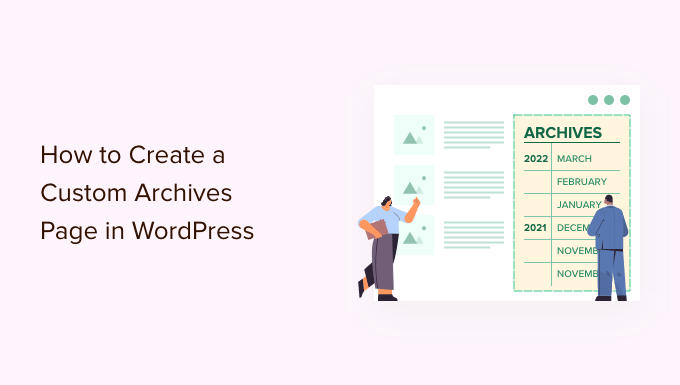
Por que criar uma página de arquivos personalizados no WordPress?
Uma página de arquivos tem como objetivo exibir uma lista cronológica de suas postagens anteriores, facilitando aos visitantes a exploração de seu conteúdo com base nas datas de publicação.
Se você é um blogueiro, é imprescindível ter uma página de arquivos. Ela oferece uma maneira conveniente de os usuários acessarem publicações mais antigas sem ter de percorrer todo o blog.
Talvez você queira criar uma página de arquivos personalizada se o seu tema atual não tiver um modelo de página de arquivos. Mesmo que tenha, talvez você ainda queira personalizá-lo de acordo com suas necessidades.
No WPBeginner, usamos uma página de arquivos personalizada que apresenta um botão que leva os usuários à nossa coleção de guias do WPBeginner. Dessa forma, os novos leitores podem simplesmente clicar nele para ver nossos melhores recursos de guia.
Também organizamos todas as publicações do nosso blog em anos e meses para que os leitores possam ver facilmente quais artigos foram publicados em um determinado período.

Aqui, também adicionamos as categorias e tags do nosso site à página de arquivo personalizada.
Dessa forma, os visitantes podem encontrar facilmente publicações mais antigas que possam interessá-los. Se você fizer isso em seu próprio blog, terá mais chances de aumentar as visualizações de página e reduzir a taxa de rejeição.

Com isso em mente, vamos ver como você pode criar uma página de arquivos personalizada no WordPress, independentemente do tema que estiver usando.
Basta usar os links rápidos abaixo para ir direto ao método que você deseja usar.
Método 1: Criar um modelo de arquivos personalizados usando o Block Editor (sem plug-in)
Se você estiver usando um tema de bloco, o editor de site completo facilita a criação de um modelo de página de arquivos personalizado.
Esse método não funciona com todos os temas, portanto, se você não estiver usando um tema WordPress baseado em blocos, recomendamos usar um construtor de páginas.
Para começar, basta criar uma nova página ou abrir uma página existente que você deseja usar como arquivo. No menu à direita, clique na guia “Página” e selecione o link ao lado de “Modelo”. O texto exato do link pode variar de acordo com o modelo que você está usando no momento.
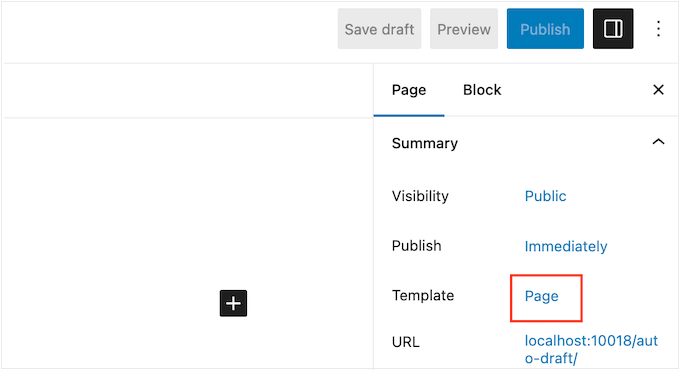
Uma janela pop-up será exibida com seu modelo atual.
Basta clicar no ícone “New Template” (Novo modelo).
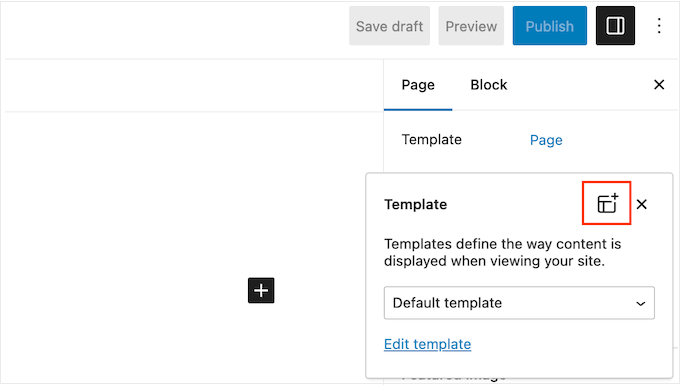
Na janela pop-up, digite um nome para o modelo de página personalizado. O nome do modelo é apenas para sua referência, portanto, você pode usar o que quiser.
Em seguida, clique em “Create” (Criar) para iniciar o editor de modelos.
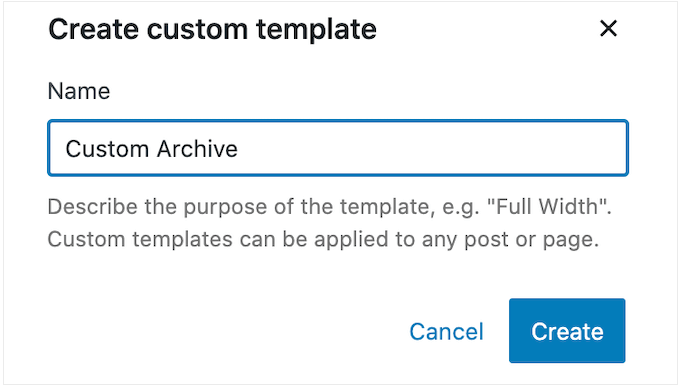
O editor de modelos funciona de forma semelhante ao editor de blocos padrão do WordPress.
Para adicionar blocos à sua página de arquivos personalizados, basta clicar no botão azul “+”. Em seguida, você pode arrastar e soltar para adicionar blocos ao seu layout.
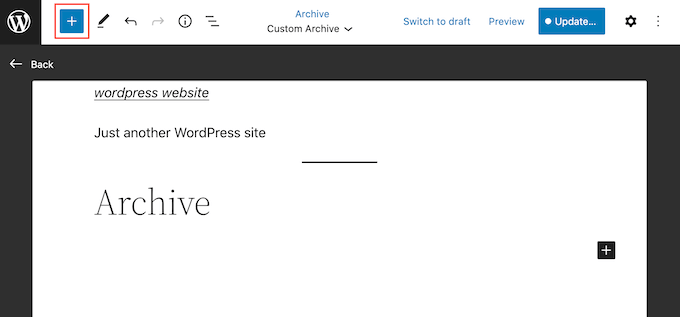
Como estamos criando uma página de arquivos personalizada, você geralmente deseja começar adicionando um bloco Archives. Esse bloco do WordPress permite que os visitantes explorem suas postagens com base no ano, mês, semana ou dia.
Por exemplo, a imagem a seguir mostra um bloco Archives em que as postagens são organizadas em arquivos mensais.

Ao clicar em qualquer um desses links, o visitante será levado a uma nova página que mostra todas as postagens publicadas durante esse período.
Para adicionar um bloco Archives, basta localizá-lo no menu à esquerda e arrastá-lo para o layout. Depois de adicionar qualquer bloco, é uma boa ideia dar uma olhada em suas configurações no menu à direita.
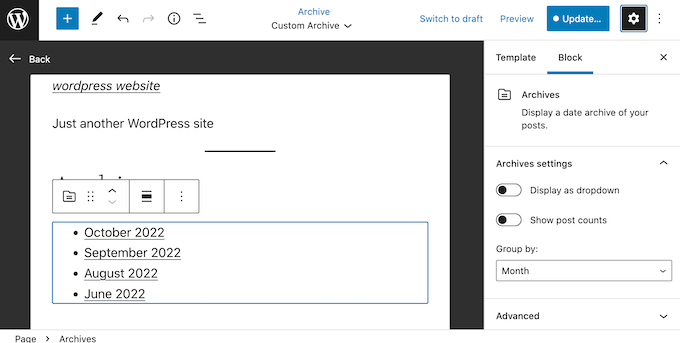
Para começar, talvez você queira alterar a forma como as postagens são organizadas abrindo o menu suspenso “Group by” (Agrupar por) e escolhendo uma opção na lista.
Por exemplo, se você tiver apenas um pequeno número de postagens, talvez faça sentido mostrá-las por dia.
No entanto, se você tiver muito conteúdo, normalmente vai querer escolher “Month” (Mês) ou até mesmo “Year” (Ano) para não sobrecarregar os visitantes com uma lista longa.
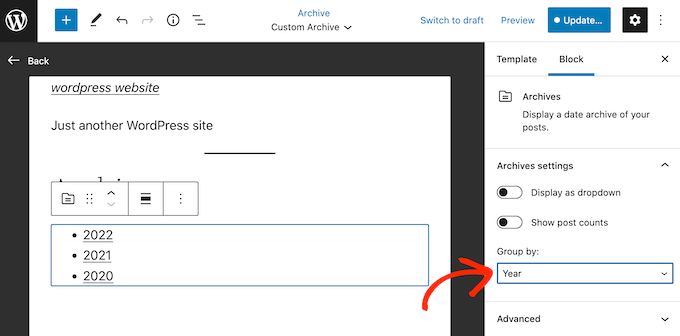
Por padrão, o WordPress mostra as postagens arquivadas em uma lista de marcadores, mas você também pode apresentá-las como um menu suspenso.
Isso pode ser útil se você tiver um espaço muito pequeno e precisar criar um arquivo compacto. Para mudar para um formato suspenso, basta clicar no controle deslizante “Exibir como suspenso” para ativá-lo.
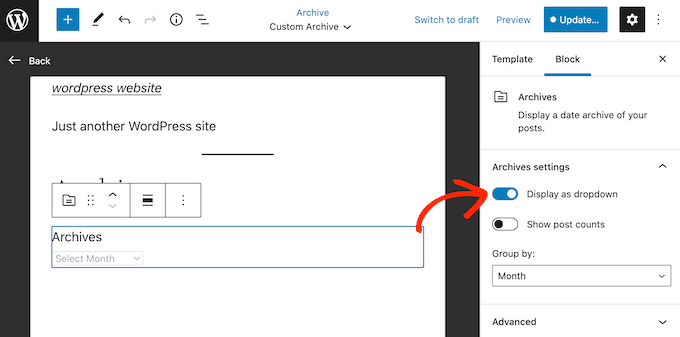
O bloco Archive também pode mostrar o número total de postagens ao lado de cada título.
Isso pode ajudar os visitantes a decidir qual parte do arquivo eles querem ver primeiro.
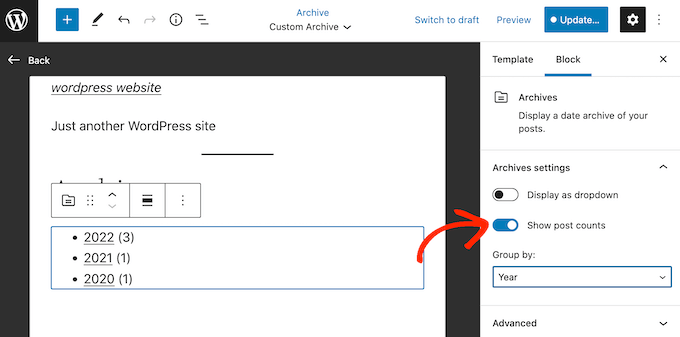
Talvez você também queira adicionar um arquivo de categorias para que os visitantes possam explorar suas postagens com base no conteúdo e não apenas na data. Isso pode ajudar os visitantes a encontrar conteúdo interessante, o que os manterá em seu site por mais tempo e melhorará o SEO do WordPress.
Para adicionar esse bloco, basta clicar no botão azul “+” e digitar “Categories List”. Quando o bloco correto for exibido, adicione-o ao seu layout arrastando e soltando.
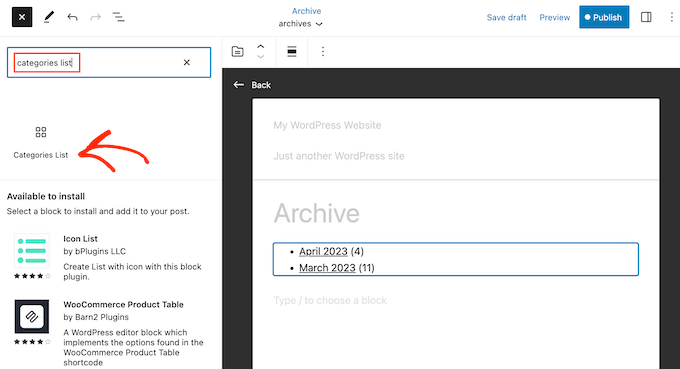
Mais uma vez, talvez você queira fazer algumas alterações nas configurações do bloco.
Semelhante ao bloco Archives, você pode adicionar uma contagem de publicações à lista ou mostrar as categorias como um menu suspenso em vez de uma lista de marcadores.
Por padrão, esse bloco mostra todas as categorias e subcategorias exatamente da mesma forma.
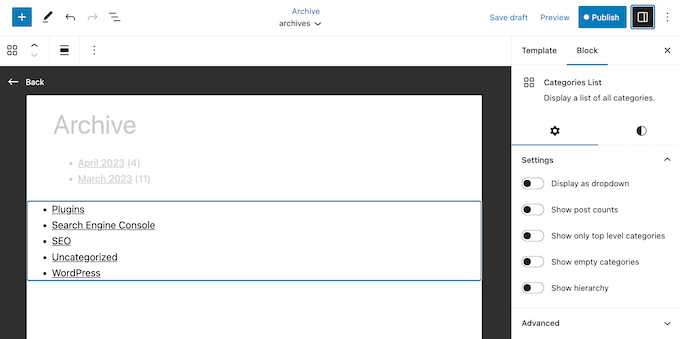
Você pode preferir mostrar as categorias secundárias recuadas abaixo da categoria principal.
Para fazer essa alteração, basta clicar para ativar o botão de alternância “Mostrar hierarquia”.
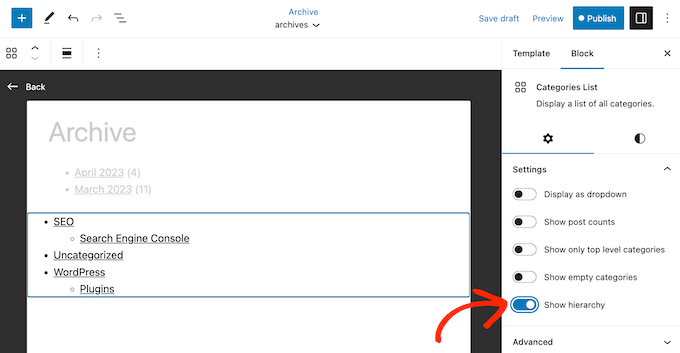
Outra opção é ocultar completamente as categorias secundárias ativando a opção “Mostrar somente categorias de nível superior”.
Talvez você também queira adicionar uma nuvem de tags, que pode ajudar os visitantes a encontrar conteúdo interessante relacionado. Para fazer isso, basta localizar “Nuvem de tags” no menu à esquerda e arrastá-la para o layout.
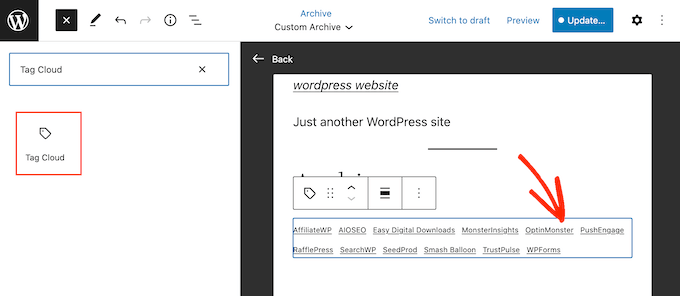
Agora você pode selecionar o bloco e configurá-lo usando as configurações no menu à direita.
Para começar, a nuvem de tags tem dois estilos: Padrão e Contorno. Você pode alternar entre eles clicando no ícone do pequeno círculo e escolhendo uma das opções em “Styles” (Estilos).
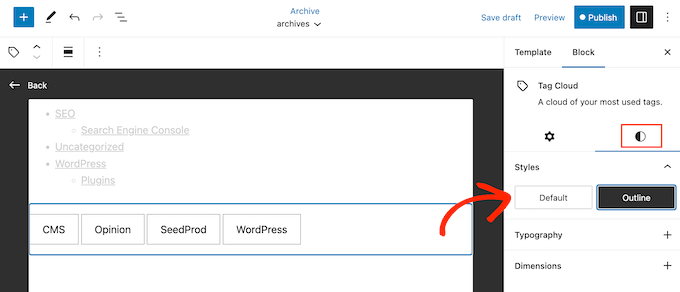
Você também pode usar a exibição do número total de publicações ao lado de cada tag e alterar o número de tags incluídas na nuvem.
Basta clicar no pequeno ícone de engrenagem e fazer as alterações nessa seção.
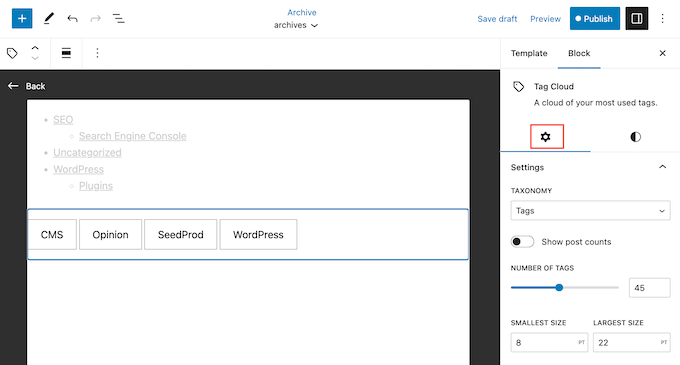
Apesar do nome, você também pode mostrar categorias na Tag Cloud. Por exemplo, você pode preferir o estilo do bloco Tag Cloud em comparação com o bloco Categories.
Para mostrar as categorias do seu site, basta abrir o menu suspenso “Taxonomia” e escolher “Categorias”.
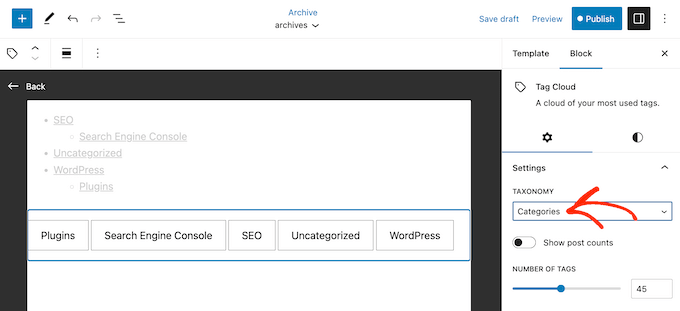
Os arquivos são projetados para oferecer aos visitantes acesso fácil a todo o seu conteúdo.
No entanto, talvez você também queira destacar as postagens mais recentes do seu site adicionando um bloco Latest Posts.
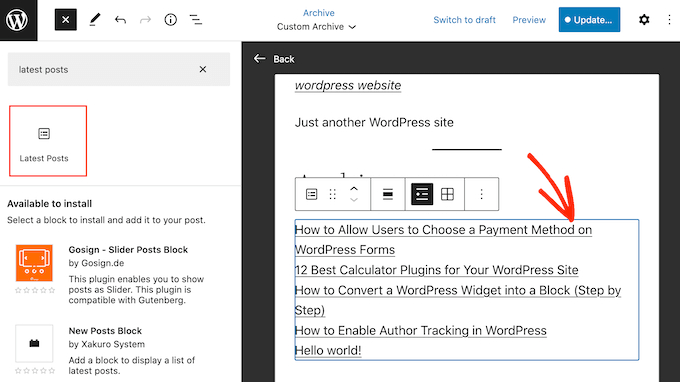
Por padrão, esse bloco mostra apenas o título de cada post, mas você pode adicionar o autor, a data de publicação e a imagem em destaque.
Basta usar os botões de alternância no menu à direita para fazer essas alterações.
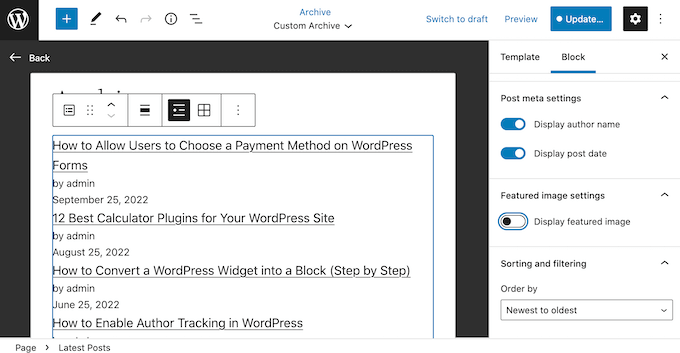
Talvez você também queira mostrar o trecho da postagem, o que pode ajudar os visitantes a entender sobre o que se trata cada postagem.
Para adicionar os trechos, clique para ativar o botão de alternância “Post Content” (Publicar conteúdo).
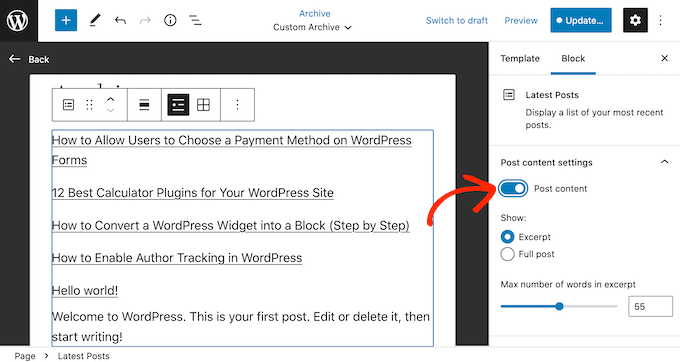
Depois disso, clique para selecionar o botão “Excerto”.
Por padrão, o WordPress mostrará um máximo de 55 palavras no trecho. Para mostrar mais ou menos palavras, basta usar as configurações de “Número máximo de palavras no trecho”.
Depois de fazer isso, vá até a seção “Sorting and filtering” (Classificação e filtragem).
Aqui, você pode ver que o bloco organiza as postagens da mais recente para a mais antiga. Você pode alterar isso abrindo o menu suspenso “Order” (Ordem) e escolhendo uma opção diferente, como “A-Z”.
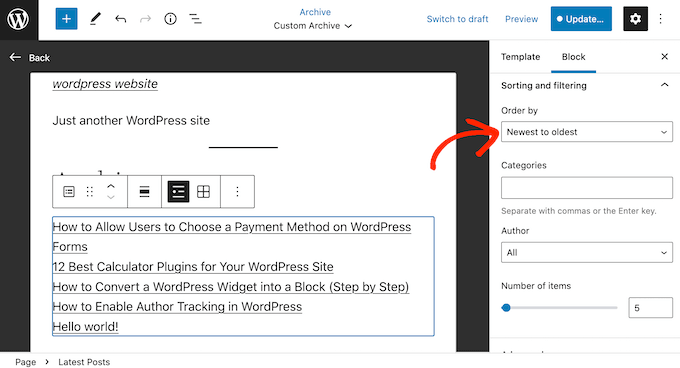
Nessa seção, você também pode optar por mostrar publicações de um determinado autor ou categoria.
Por fim, você pode alterar quantas publicações o WordPress mostra no bloco, digitando um novo número na seção “Number of items” (Número de itens) ou arrastando o controle deslizante.
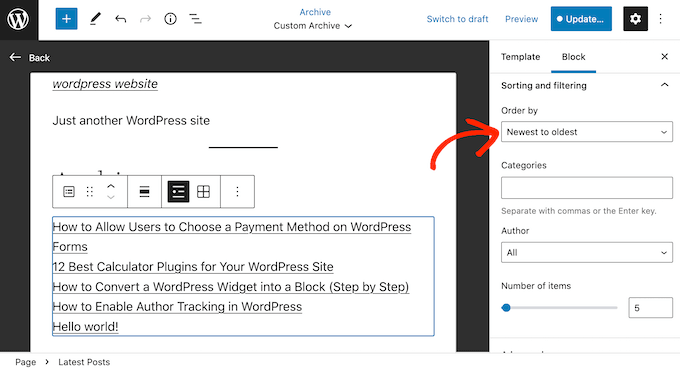
Você pode continuar trabalhando em sua página de arquivo adicionando mais blocos e configurando-os no menu à direita.
Por exemplo, talvez você queira adicionar um bloco de imagem e mostrar um logotipo personalizado ou adicionar uma barra de pesquisa para que os visitantes possam procurar um determinado post.
Quando você estiver satisfeito com a aparência do modelo, clique no botão “Publish” (Publicar) e, em seguida, clique no botão “Save” (Salvar).
A página que você criou anteriormente agora estará usando o novo modelo de arquivo. Você pode atualizar ou publicar a página e, em seguida, visitar o site do WordPress para ver a página de arquivo personalizada em funcionamento.
Para obter mais informações sobre como usar o editor de site completo do WordPress, consulte os seguintes guias:
- Um guia completo para iniciantes sobre a edição completa de sites no WordPress
- Guia para iniciantes: Como usar os padrões de blocos do WordPress
Método 2: criar uma página de arquivo personalizada do WordPress usando o Seedprod (recomendado)
O editor baseado em blocos permite que você crie uma página de arquivos personalizada simples. No entanto, ele não funciona com todos os temas, e você está limitado aos blocos e ferramentas integrados do WordPress.
Se você quiser criar uma página de arquivos totalmente personalizada que funcione com qualquer tema do WordPress, recomendamos usar um construtor de páginas.
O SeedProd é o melhor construtor de páginas de arrastar e soltar para WordPress. Ele vem com mais de 180 modelos e blocos prontos, incluindo um bloco que mostra todas as postagens do seu site.
Primeiro, você precisa instalar e ativar o SeedProd. Para obter mais detalhes, consulte nosso guia passo a passo sobre como instalar um plug-in do WordPress.
Observação: Há uma versão gratuita do SeedProd que permite criar páginas personalizadas se você estiver com um orçamento apertado e apenas começando. No entanto, para este guia, usaremos o SeedProd Pro, pois ele tem muito mais modelos e blocos.
Depois de ativar o plug-in, o SeedProd solicitará sua chave de licença.
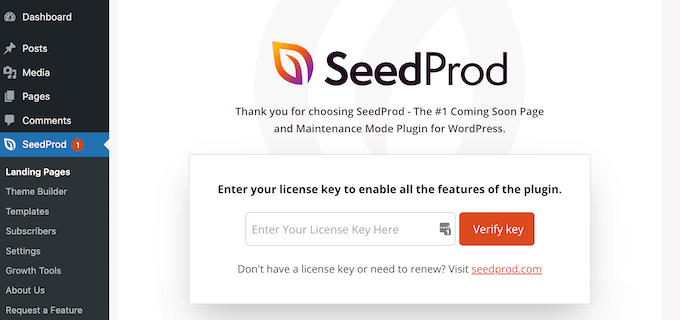
Você pode encontrar essas informações em sua conta no site da SeedProd. Depois de inserir a chave, clique no botão “Verify Key” (Verificar chave).
Depois de fazer isso, vá para SeedProd ” Landing Pages e clique no botão “Add New Landing Page” (Adicionar nova página de destino).
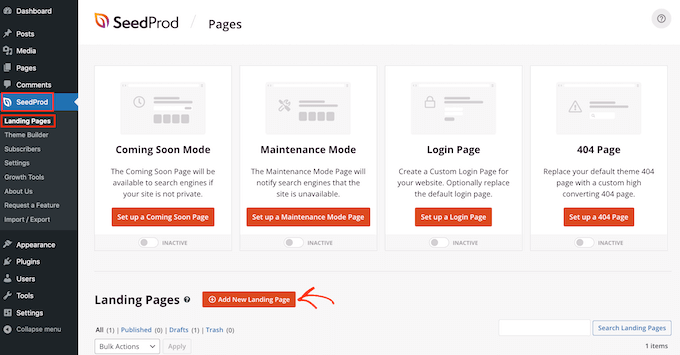
Agora você pode escolher um modelo para a página de arquivos personalizados.
Os modelos do SeedProd são organizados em diferentes tipos de campanha, como lead squeeze, modo de manutenção e em breve. Você pode clicar nas guias na parte superior da tela para filtrar os designs com base no tipo de campanha.

Para visualizar qualquer design, basta passar o mouse sobre o modelo.
Em seguida, clique no ícone da lupa que aparece.
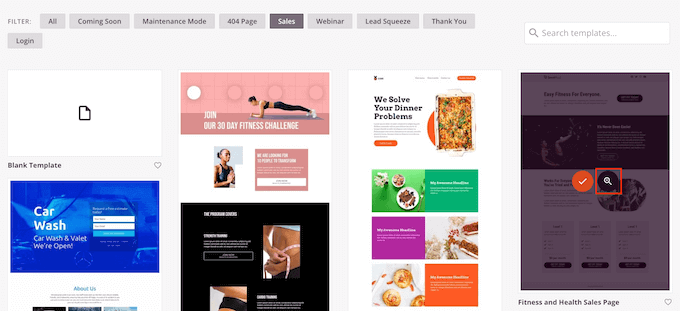
Quando encontrar um design que lhe agrade, clique em “Choose This Template” (Escolher este modelo). Estamos usando o “Blank Template” (Modelo em branco), pois ele nos permite começar do zero, mas você pode usar qualquer modelo que desejar.
Em seguida, digite um nome para a página personalizada. O SeedProd criará automaticamente um URL com base no título da página, mas você pode alterar esse URL se quiser.
Quando estiver satisfeito com as informações inseridas, clique no botão “Save and Start Editing the Page” (Salvar e começar a editar a página).
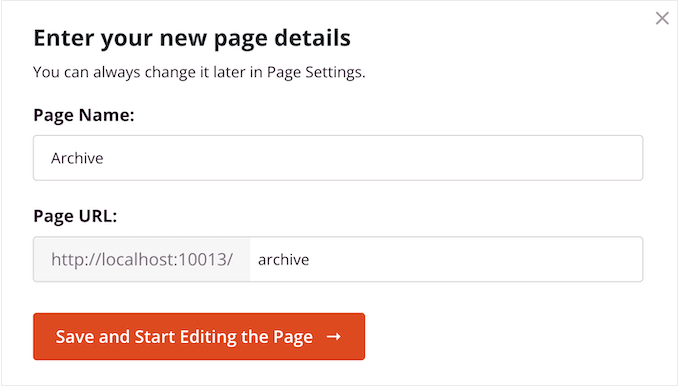
Isso carregará a interface do construtor de páginas SeedProd. É um construtor simples de arrastar e soltar que mostra uma visualização ao vivo de sua página à direita.
Você também verá as configurações de bloco à esquerda.
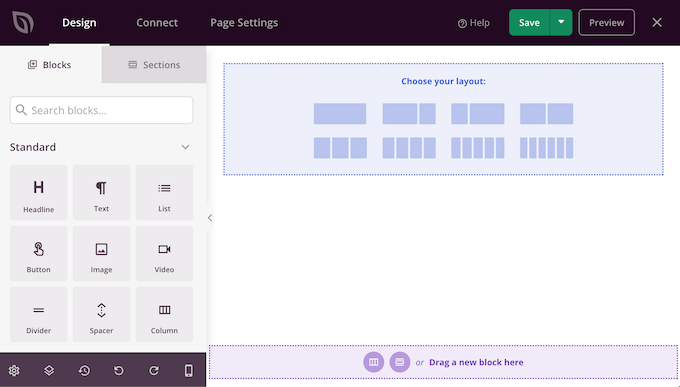
Para começar, você precisará escolher um layout, que organizará seu conteúdo em colunas.
Na seção “Choose your layout” (Escolha seu layout), basta clicar no layout que deseja usar. Você pode escolher qualquer layout, mas estamos usando o layout de tela cheia em todas as nossas imagens.
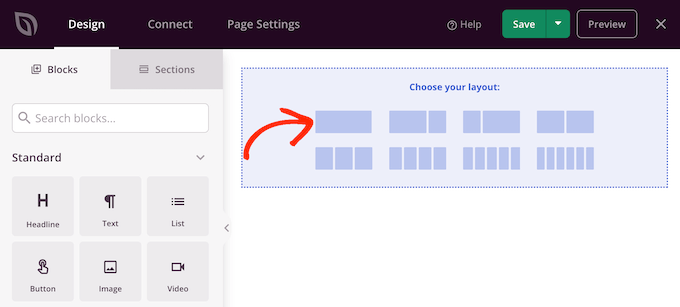
Depois de escolher um layout, você pode começar a adicionar blocos à página de arquivos.
O menu à esquerda mostra todos os diferentes blocos que você pode arrastar para o seu design. Como estamos criando uma página de arquivo personalizada, adicionaremos um bloco Posts.
No menu à esquerda, comece a digitar “Posts” na barra de pesquisa. Quando o bloco certo aparecer, arraste-o e solte-o em seu layout.
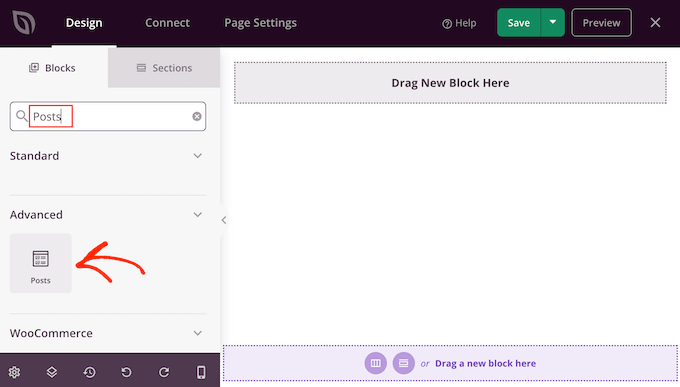
Esse bloco agora mostrará o título de todas as suas postagens.
Ele também tem um link “Continue Reading” (Continuar lendo) no qual os visitantes podem clicar para ler cada postagem na íntegra.
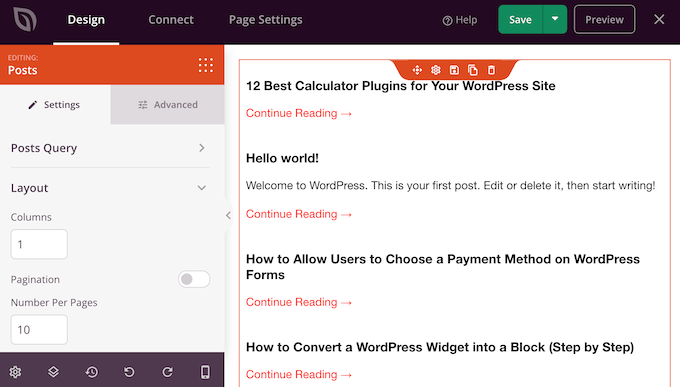
Por padrão, esse bloco mostra todas as suas postagens, mas você pode alterá-lo para mostrar apenas postagens que tenham uma categoria ou tag específica ou postagens publicadas por um autor específico.
Para fazer essa alteração, basta clicar para selecionar o bloco “Posts” em seu layout e, em seguida, usar as configurações no menu à esquerda.
Por exemplo, na imagem a seguir, estamos mostrando apenas publicações da categoria “Marketing”.
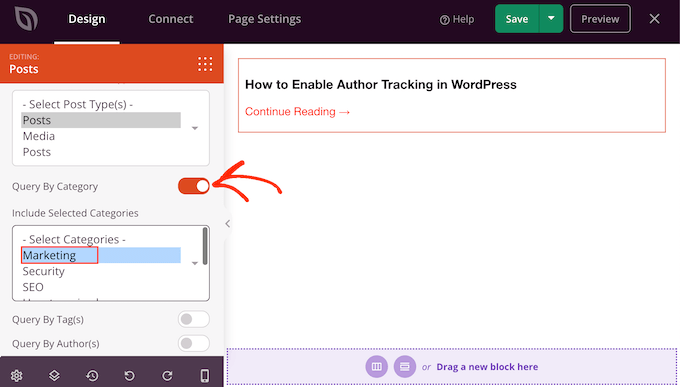
Você também pode alterar a forma como as postagens são organizadas no bloco. Por exemplo, você pode mostrar as postagens com base em quando foram publicadas ou em quantos comentários elas têm.
Para alterar a ordem das postagens, basta rolar até a caixa “Order By” (Ordenar por) e escolher uma nova opção. Por padrão, o SeedProd mostra as mensagens na ordem “ASC”, que significa ascendente.
Para organizar suas postagens em ordem decrescente, basta abrir o menu suspenso “Order” (Ordem) e escolher “DESC”.
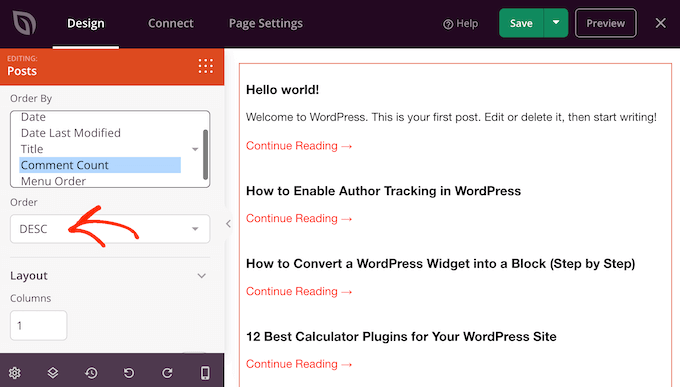
Depois disso, você pode rolar até a seção “Layout” e alterar a forma como a lista de publicações é exibida.
Por exemplo, você pode dividir as postagens em várias colunas digitando um novo número no campo “Columns” (Colunas).
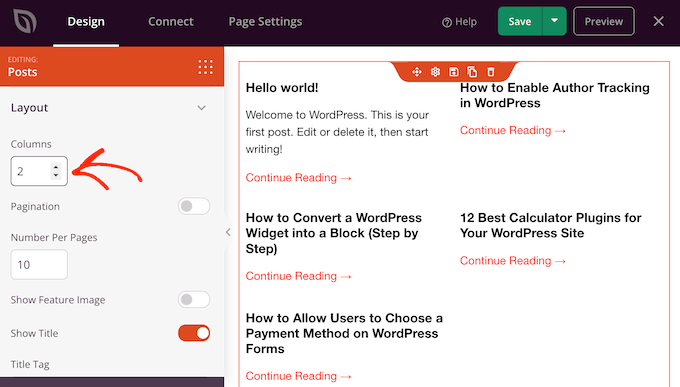
Você também pode alterar o número de postagens incluídas na lista, adicionar ou ocultar os trechos das postagens e alterar o texto “Continue Reading”.
Quando estiver satisfeito com a aparência da lista de publicações, você poderá adicionar mais blocos à sua página de arquivos e personalizar esses blocos usando as configurações no menu à esquerda.
Por exemplo, talvez você queira incentivar as pessoas a segui-lo nas mídias sociais adicionando um bloco “Social Profiles” (Perfis sociais).

Quando estiver satisfeito com a configuração da página, é hora de publicá-la, clicando na seta suspensa ao lado de “Save” (Salvar) e selecionando “Publish” (Publicar).
Sua página personalizada será ativada no front end do seu blog do WordPress.
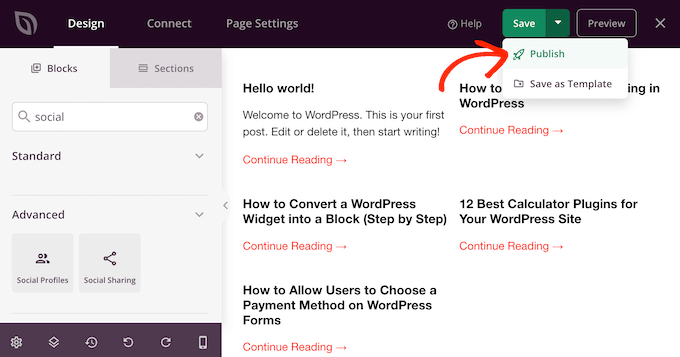
Para ajudar os visitantes a encontrar a página de arquivo, você pode adicioná-la ao menu de navegação ou ao rodapé do site.
Saiba mais maneiras de organizar suas postagens no WordPress
Criar uma página de arquivos personalizada é apenas uma maneira de organizar o conteúdo do WordPress. Aqui estão alguns métodos adicionais para ajudar seus leitores a descobrir e navegar em suas postagens com mais eficiência:
- Exiba postagens populares – Destaque seu conteúdo mais lido com plug-ins de postagens populares. Confira nossa comparação dos melhores plug-ins de postagens populares para WordPress e encontre a solução certa para seu site.
- Exibir postagens por visual izações – Saiba como exibir postagens populares por visualizações no WordPress usando diferentes métodos. Isso pode ajudar a chamar a atenção para seu conteúdo mais atraente.
- Postagens em destaque na barra lateral – Explore diferentes métodos para adicionar postagens em destaque na barra lateral do WordPress. Essa é uma ótima maneira de promover conteúdo específico ou artigos recentes.
- Criar arquivos de tipos de post personalizados – Se você usa tipos de post personalizados, pode aprender a criar uma página de arquivo de tipos de post personalizados no WordPress para organizar esse conteúdo especializado.
- Mostrar postagens relacionadas – Aumente o envolvimento do leitor exibindo conteúdo relacionado. Nosso guia passo a passo sobre como exibir postagens relacionadas no WordPress mostrará a você como fazer isso.
- Destaque as postagens mais coment adas – Mostre seu conteúdo mais discutido com nosso tutorial sobre como exibir as postagens mais comentadas no WordPress usando dois métodos diferentes.
- Reordenar postagens – Assuma o controle da ordem das postagens com o nosso guia sobre como reordenar facilmente as postagens no WordPress. Isso pode ser particularmente útil para criar listas ou séries com curadoria.
- Exibir postagens do mesmo autor – Incentive os leitores a explorar mais conteúdo de autores específicos com nosso tutorial sobre como exibir postagens relacionadas do mesmo autor no WordPress.
Esperamos que este artigo tenha ajudado você a criar uma página de arquivos personalizada no WordPress. Talvez você também queira ler nosso artigo sobre os melhores exemplos de páginas em breve e nossas escolhas de especialistas sobre o melhor plugin de posts relacionados no WordPress.
Se você gostou deste artigo, inscreva-se em nosso canal do YouTube para receber tutoriais em vídeo sobre o WordPress. Você também pode nos encontrar no Twitter e no Facebook.





Woolker Cherenfant
Thank you for this helpful tutorial. I do follow along and have my custom archive page up. However, I still get the default WP archive under my custom settings. Could you please have a look and tell me what have I done wrong?
Thanks for your kind reply.
—Woolker Cherenfant
Woolker Cherenfant
Never mind. I got it solved. Thanks.
—Woolker Cherenfant
WPBeginner Support
Hi Woolker Cherenfant,
Unfortunately, its hard for us to detect any mistakes. We will recommend you to try the tutorial again and see if this helps.
Admin
Neil
I wonder if anyone can help?
hopefully someone might be able to help with an unusual problem that I have noticed – and it appears to have been occurring since Nov 2017 or before…
For example…
this url has been generated/created and I don’t know how or why… it seems that with two categories if I take a ‘whole’ url and copy and paste that after the category part only url then it will resolve… (and has been indexed!)
ie
I think this has only happened with (archive) pages…
To make matters worse these urls have been indexed by Google. I don’t know if a plugin has caused this or something else…
Note the single ‘/’ in the second part of the url…
WPBeginner Support
Hi Neil,
Please see WordPress troubleshooting tips to figure out what caused this issue.
Admin
Subhash
Dear Sir,
How to customize the look of default archive page. I want to add 2 sidebars instead of 1 sidebar. I am talking about this page https://www.wpbeginner.com/2017/06/
Thanks
WPBeginner Support
Hi Subhash,
For that you’ll need to edit your theme’s date.php or archive.php template files and call your sidebars in the template file.
Admin
Subhash
Hi Support Team,
Thanks for guidance about this.
Have a good day!
Regards
Subhash
Nyx
Wonderful tutorial! Thanks so much.
Quick, I hope, question: I used your instructions for adding “Adding a List of all Categories.” How can I get my list itself to show justified inside the space, instead of left aligned. Thanks for any help.
Dave Ward
This worked great, but I want to display an actual snippet of the archived pages instead of just a list. Is there a way to do that?
Mohammad Kharoofa
Thanks for this useful article, I have one problem Add code to my theme’s style.css file, Where should I paste it exactly ? because I’ve tried to paste anywhere but nothing change!
Emma
Can this be done with a free WordPress account, or do you need the customising options of one of the paid plans?
Thanks if you can let me know
WPBeginner Support
Hi Emma,
Please see our guide on the difference between self hosted WordPress.org vs free WordPress.com blog.
Admin
Andry
Hi !
I’m preparing a news site with WP theme but I have a GREAT question about archives, maybe you’d be able to give me your opinion thanks to your experience.
The site must give a new version everyday (relating to the paper edition) and offer an archive page which allows to find the old editions as it was published the day ‘d’. Plugins in WP allow only to have articles by date, so we have a list of the old artilces for a specific date but not the whole edition (a complete copy of the site as it was published at a ‘d’ date). Do you know any plugin for WP to ‘make a copy’ of a site so it’d be possible to link every ‘copy-date’ with a date in the calendar table? or an archive plugin to have automaticly the old editions ? Is it possible to have a folder (in the WP repertory) which contains all the articles of an edition ? so I can link each folder to a date in my calendar table ?
– Do you have in your favorite lists a good WP theme for newspaper ?
Thanks in advance !
Aaliya Thahseen
Upload the page-archive.php in your WordPress themes folder, and you have created an Archives page template.
I am having difficulty with this part. How do I upload the page-archive,php in the wordpress themes folder?
WPBeginner Support
You can do that using an FTP Client. Your WordPress hosting provider will provide you login details.
Once connected to your site using FTP, you need to visit /wp-content/themes/ folder. There you need to open your theme folder and upload the file from your computer. See our guide on how to use FTP to upload files to WordPress.
Admin
Cely
Hello, I’ve been done the steps of uploading the php on the theme folder. then I went back to my wordpress, the templave “archives” is still not there. could you please help me.
dwieyoko
how to create search form and display search result on archive.php.. ?
Kyran Wallace
Hi there
This worked great for me! Thank you.
One thing though, My list of archives will not show on mobile devices. I am currently running the WPTouch plugin for mobile users.
Could you advise how to resolve this please?
Thanks
Pete
Hi, is there a way just to list certain categories i.e. exclude some categories from the list?
Thank you.
WPBeginner Support
yes you can use wp_list_categories function like this.
<ul><?php wp_list_categories('exclude=4,7&title_li='); ?></ul>1-click Use in WordPress
Replace 4,7 with the IDs of categories you want to remove.
Admin
loic
Hello,
I have registered different CPT.
I have created a page template which list posts for a given CPT.
I have put a query (query_posts(‘posts_per_page=-1&post_type=my_cpt_one’); before the loop.
Than I have selected the page template when creating the page archive of the given CPT.
How to use the same page template for each CPT?
For example, I want three page archive named “my cpt one”, ‘my cpt two”, “my cpt three” which calls the same page template.
Of course, i could use three page templates, but I’m looking for a way to use only one page template.
My problem is to set in the query the post type slug.
Is that possible?
Cheers.
Avdhesh Arya
Thanks so much! This has helped a lot in creating a custom Archives page for my website.
WPBeginner Staff
That’s because template tag wp_list_categories generates a bulleted list of your categories by default. Child categories are displayed indented under their parent categories. You can use
<?php wp_list_categories('title_li=&style=none'); ?>to display your categories with line breaks.Cara Zimmerman Seekell
My categories look sort of all over the place, any idea why?
yasinatagun
Cant we make it without plugin? I just want to list my all of posts in one page. No matter there is 10000 posts or 2 post. i just want to list ?
Luca
I would like to create an yearly/monthly archive of a specific category. Is it possible using with a filter for a specific category?
April
I am looking high and low for my themes folder… I know a
little more than basic for coding, but working with WordPress has been
difficult for me trying to find everything. Maybe it is not compatible with
what I have.
I am trying to have a page on my blog for a list of Archived
blog posts that looks like this: https://www.wpbeginner.com/archives/ with year,
month, and categories. I have a lot of posts. I tried the plugin http://wordpress.org/plugins/archives/
for Archives and created a page and added [archives] and all I got was a whole
list of all my blog post titles. It was long.
I found this post https://www.wpbeginner.com/wp-tutorials/how-to-create-an-archives-page-in-wordpress/
but I cannot locate a themes folder in wordpress. Maybe I have the wrong set
up?
I am hosted with one of the outside WordPress recommended
hosts using WordPress for my blog. My theme is Twenty Ten.
If someone could help me get the result I am looking for,
that would help me a lot. Thanks!
Essekia Paul
If anyone is looking for an answer to this. The path is :
WordPress root folder -> wp-content -> themes -> Twenty Ten
Member At Blc
I have added the archive page to my site but I only want to see the date / categories and archives in the members only section Is this possible?
Member At Blc
I have just added archive page to my site but want the posting pages, dates and categories hidden and only visible when you log in. My post pages currently show blocked but I see them in public view. Can these be hidden???
Avinash
Works Perfectly, When I tried to add &show_count=1 then the count breaks the category listing .. can you help with the css needed for the count to display properly.
Pawan Kesari
Very helpful. I have just added archive page to my blog site
Question: Would this template file get deleted during theme upgrade?
WPBeginner Support
Yes it will, it would be better to create the template file in a child theme.
Admin
Charlie
Nice howto, but is there any way to manage something like this in a plugin?
Nicole
I love this tutorial! However, I want my tag cloud to be separated by commas. Here’s the code I used for the tag cloud (I don’t want the font sizes to change so I kept the smallest and largest at the same size)…
Tags
Any tips?
WPBeginner Support
Your code was stripped by WordPress comments. This snippet should work:
<?php$args=array('smallest'=> 8,'largest'=> 22,'separator'=>',');wp_tag_cloud($args);?>1-click Use in WordPress
Admin
voltima
Thanks a lot for a very easy to understand ‘how-to’.
Thomas
Hi, thanks for the great tutorial!
I did set-up the list of all categories which looks perfect. The only problem I have is that if I add any content to that page, the list of all categories is always placed at the bottom. Is there a way how I can set it to the top of the page?
Archurst O. A
Is there a way to show per day or week instead of the monthly archive style?
sameera
Thanks. Grete work.
Nad'
Hello guys,
First of all, thanks for this amazing website. I have used this post to create the archive but since yesterday the archive page is no longer working. I have not changed the code and now the only thing I see is By date. after that, I cannot see anything, not even the sidebar or the footer.
My template is running locally as I am building it. Any idea what could have caused that?
thanks
WPBeginner Support
seems like a coding error in your template is breaking the template right after it displays your archives by date.
Admin
meki
I copied your given code but my site is not showing any kind of archives. Your code has an error. 0n line # 16 you are closing ?>php then starting html, which will simply print html on page. I activated plugin, corrected the code but still my page is empty. Let me correct, thanks.
Meki
I do not have a page.php as well.
Meki
any reply?
WPBeginner Support
Meki, we are sorry but we are unable to understand the issue you are facing. As for page.php file you may be using a Theme Framework so your theme may not show a page.php file. Please contact your theme author and ask them which file you should use as the base for your custom page templates.
Craig Parker
Awesome. I’ve got to bookmark it and come back, but an archves page is something I’ve been wondering about for a bit now.
Kelly
Great tutorial. Could you clarify something before I begin. I’m using a child theme. Should I add the page-archive.php file within the folder of the actual “theme files” or should I place it within the child-theme-folder? Likewise….Now we need to style this list, make it appear inline and improve their look. Add this to your theme’s style.css file. I’m going to assume I can add this within my child-theme as custom css; is that the correct approach?
WPBeginner Support
Yes this is the correct approach.
Admin
gary bvings
I’d like to combine the two archive display ideas above. I have two categories: Cars and Boats. I’d like to show the monthly archives ( with the Compact Archive plug-in) for each. What php do I use? Thanks.
Maschil
Great tutorial — thanks It has worked perfect!
It has worked perfect!
I copy and pasted the css provided into my css file and it did not change the look at all. Thoughts?
WPBeginner Support
It depends on where you copy pasted your CSS.
Admin
Kate Reid
Thanks so much for this really useful post. I’ve just started using a really minimal theme, so this custom archive page is perfect to help navigation. It’s looking good!
nicole holgate
Hi,
Great plugin and easy to use.
I am trying to use it for a custom posts archive page (only the custom posts to be listed in years, by month.
Does this work with custom post types at all? Currently it is only listing regular post types.
With thanks
Nicole
Emily
Ok I think I’ve figured out where to upload it, but now it’s not supporting my notepad file.
WPBeginner Support
Make sure that your file name is page-archive.php and not page-archive.php.txt or page-archive.txt
Admin
Emily
I do not understand where to upload my page-archive.php file. Where is the WordPress Theme folder?
Sheeba Yousuf
I have created Archives.php and when on the page i click on the archives i don’t get which template is the posts using (custom posts) ,its a mess actually. Could you please help.
Chris Raymond
i see you are using the_content in the loop, but when you click on a month and see the posts, it is only showing a snippet. Is that controlled via another custom function? Could I instead use the_excerpt?
TIA, very useful post
WPBeginner Support
the_excerpt will show a short snippet of the posts. the_content is used to display full posts. See this guide Full Post vs Summary (Excerpt) in WordPress Archive pages.
Admin
real name
good work man …kepp it up
Atanas
Well… This post is quite useful but I got problem… I have Thesis 1.8 theme and I am not able to find page.php file in my theme folder …. Sad… Any ideas…
WPBeginner Support
Thesis is a theme framework you need to check Thesis Documentation to learn how to make these changes.
Admin
Saranya
Great tutorial. It helped me a lot as a beginner. Thank you so much.
Syed Irfan
Syed, you are doing a great job for the beginners, and I think its a great service specially for the very non skilled just like me. Masha Allah and JazakAllah!
Carol
Is there any way to limit the output from Compact Archives to one category of posts instead of all posts?
Kenny
I found it too difficult to add to a Woo Theme. The Woo Framework page.php is too complex to work out where the additional Compact Archives code goes. It doesn’t have a nice commented slot as does the sample in the example.
Nusa Herba
We’re trying to create something like this, thank you for the tutorial, very useful.
Kenny
So timely! In the last fortnight I have been frustrated at how difficult it can be to view archive posts in time sequence and some other ways. And I wondered whether my readers were having the same issue. I’m not into adding code but will make an exception in this case. Thanks.
Amy
Nice tut!